文章詳情頁
Win11資源管理器怎么重啟?Win11重新運行資源管理器教程
瀏覽:4日期:2022-07-11 16:58:21
Win11系統對于很對剛剛升級的Win11系統的用戶非常陌生,因為微軟對Win11系統進行了很大的改進,所以不會使用Win11的功能也很正常。如果您在使用Win11系統的時候發現任務欄圖標不見了,可以通過重啟資源管理器來解決這個問題。
具體步驟:
1、我們可以在搜索里搜索任務管理器,點擊“任務管理器”左下角的“詳細信息”切換到詳細信息界面,默認顯示的即是“進程”選項卡,向下滾動窗口到“Windows進程”區域,即可在其中找到“Windows資源管理器”進程。
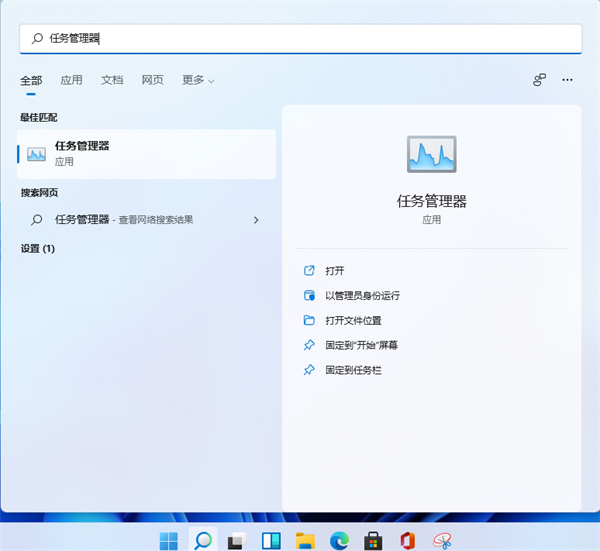
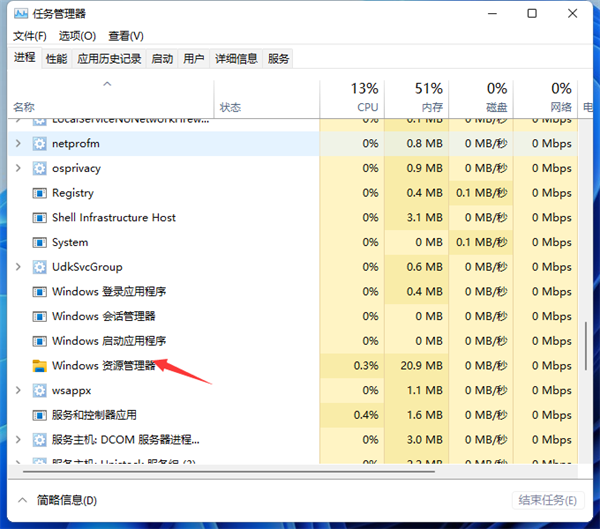
2、選中“Windows資源管理器”進程,點擊右下角的“重新啟動”即可重啟Windows資源管理器,你會發現桌面圖標和任務欄會短暫的消失然后又重新顯示,這就是Windows資源管理器進程explorer.exe結束后又重新開啟的過程。
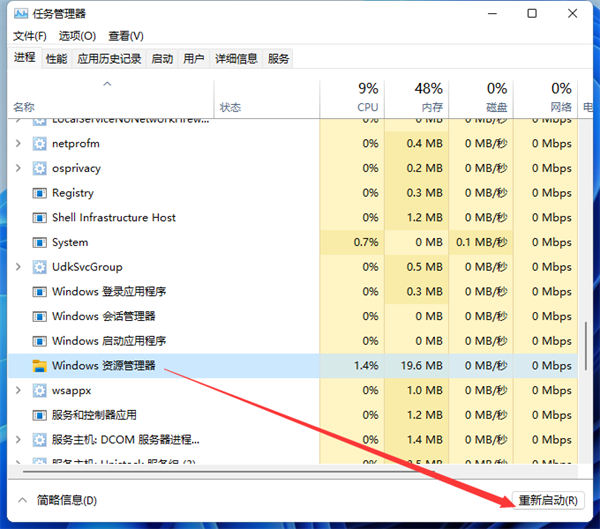
3、按“Ctrl+Shift+Esc”組合快捷鍵打開“任務管理器”窗口,點擊“文件”菜單,選擇“運行新任務”。
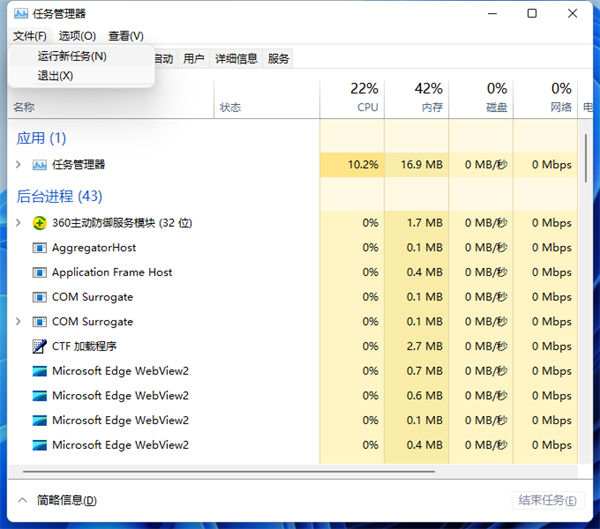
4、在打開的“新建任務”窗口中輸入“explorer”,即可啟動Windows資源管理器。
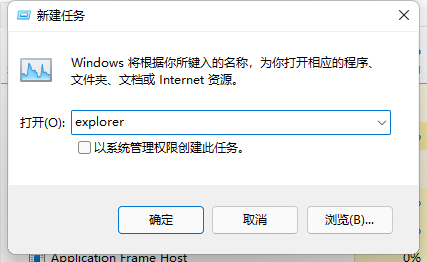 相關推薦:Win系統中文版下載|Win11系統安裝步驟
相關推薦:Win系統中文版下載|Win11系統安裝步驟相關文章:
1. 空間不夠怎么安裝Win10更新?2. Windows Vista SP1截圖大曝光3. Win7怎么鎖定與解鎖系統注冊表4. Win7系統中CDR文件打開空白的原因和處理方法5. VMware Workstation虛擬機安裝VMware vSphere 8.0(esxi)詳細教程6. UOS怎么設置時間? 統信UOS顯示24小時制的技巧7. Mac版steam錯誤代碼118怎么解決?Mac版steam錯誤代碼118解決教程8. mac程序沒反應怎么辦 mac強制關閉程序的方法9. Win11系統搜索不到藍牙耳機怎么辦?Win11搜索不到藍牙耳機解決方法10. 如何從Windows 10升級到Windows 11?Win10升級到Win11的正確圖文步驟
排行榜

 網公網安備
網公網安備